Sommario
Il rumore della stanza, il sibilo del microfono, il rumore di una ventola in sottofondo: sono tutti elementi che distraggono, che infastidiscono e che possono far sembrare i vostri video amatoriali. Purtroppo, la registrazione dei rumori di sottofondo è ineluttabile per la maggior parte del tempo. Quindi ora state cercando di scoprire come rimuovere i rumori di sottofondo dai video. La risposta è il plugin AudioDenoise AI di CrumplePop.
Per saperne di più su CrumplePop AudioDenoise AI.
AudioDenoise AI è un plugin che aiuta a rimuovere il rumore di fondo per Final Cut Pro, Premiere Pro, Audition, DaVinci Resolve, Logic Pro e GarageBand. Questo strumento di rimozione del rumore identifica e rimuove automaticamente molti tipi comuni di rumore di fondo indesiderato dai clip video e dai file audio.
La battaglia contro il rumore di fondo
Il rumore di fondo è difficile da evitare. Per la maggior parte, non possiamo controllare l'ambiente in cui registriamo i video. Anche se l'insonorizzazione e i trattamenti audio possono essere d'aiuto, raramente si trovano al di fuori degli studi di registrazione. Invece, è facile trovarsi in una situazione in cui un camion è in funzione all'esterno, un computer vicino al microfono o un ventilatore che si accende a metà dell'intervista.situazioni inevitabili possono trasformare rapidamente i vostri video da coinvolgenti a distraenti.

Ci sono modi per ovviare alla registrazione in un ambiente rumoroso. Scegliere uno spazio adatto è particolarmente importante. Quando si registra, è necessario ascoltare prima di tutto il suono della stanza. Si sente un sistema di riscaldamento o di raffreddamento? Allora assicuratevi di spegnerlo. Ci sono persone che fanno rumore all'esterno? Chiedete loro di fare silenzio. Riuscite a percepire la ventola di un computer o il ronzio di un motore nelle vostre cuffie? Cercate di capireindividuare l'elemento che produce il suono e quindi scollegare la spina.
Tuttavia, è possibile provare tutti questi metodi durante la registrazione e trovare comunque un rumore di fondo nell'audio.
In post-produzione si possono trovare diverse soluzioni rapide: ad esempio, alcuni aggiungono una musica di sottofondo o creano una colonna sonora con effetti sonori per coprire il rumore, mentre altri utilizzano raramente l'audio registrato sul campo.
Tuttavia, entrambi i metodi perdono il carattere dell'ambiente. Lo spazio in cui si registra ha le sue qualità che si desidera includere nel video. L'uso di un plugin con una funzione di denoise audio come AudioDenoise AI consente di ridurre il rumore e di regolare la quantità di ambiente che si desidera includere.
Sebbene non si voglia mettere al centro dell'attenzione il rumore ambientale o la tonalità della stanza, mantenere alcune caratteristiche dello spazio può aiutare lo spettatore a concettualizzare meglio il luogo in cui è stata effettuata la registrazione.
Perché utilizzare AudioDenoise AI per la riduzione del rumore
- Audio professionale facile e veloce Se non siete un tecnico audio o un montatore video professionista, non c'è problema. Ottenete rapidamente un audio pulito e professionale con pochi semplici passaggi.
- Funziona con il vostro software di editing preferito AudioDenoise AI aiuta a rimuovere il rumore di fondo in Final Cut Pro, Premiere Pro, Audition, Logic Pro e GarageBand.
- Risparmio di tempo per l'editing Quando si lavora in tempi stretti, il tempo è tutto. Quando si lavora in tempi stretti, ci sono tante altre cose di cui preoccuparsi oltre al rumore di fondo. AudioDenoise AI vi fa risparmiare tempo e vi permette di tornare a ciò che conta davvero.
- Più di un semplice noise gate AudioDenoise AI rimuove il rumore di fondo molto meglio di un EQ grafico o di un plugin noise gate. AudioDenoise AI analizza i file audio e rimuove il rumore di fondo mantenendo la voce cristallina e facile da capire.
- Utilizzato dai professionisti Negli ultimi 12 anni, CrumplePop è stato un nome di fiducia nel mondo dei plugin di post-produzione. I redattori di BBC, Dreamworks, Fox, CNN, CBS e MTV hanno utilizzato i plugin CrumplePop.
- Preset facilmente condivisibili Se lavorate in Premiere o in Logic, potete condividere i preset di EchoRemover AI tra i due. Se fate l'editing in Final Cut Pro e rifinite l'audio in Audition, non c'è problema: potete facilmente condividere i preset tra i due.
Come fa AudioDenoise AI a rimuovere il rumore di fondo indesiderato
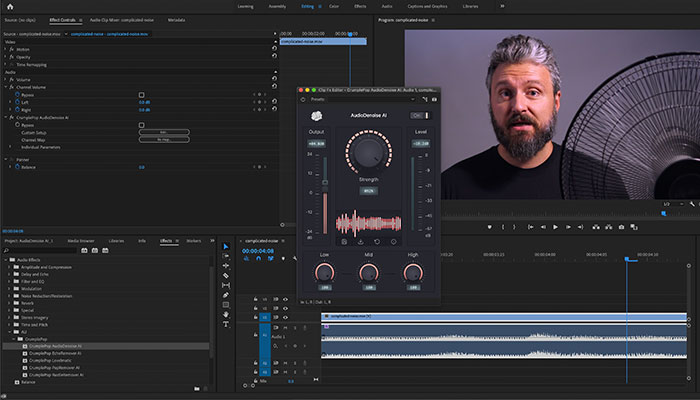
I rumori di fondo sono un problema complicato sia nella produzione video che in quella audio. Si tratta del rumore di fondo di una ventola del condizionatore d'aria misto a un ronzio meccanico o di un rumore che cambia gradualmente nel tempo? Questi tipi di rumore di fondo e molti altri sono facili da ridurre con AudioDenoise AI.
Molti strumenti di riduzione del rumore identificano solo specifiche gamme di frequenza e le tagliano, lasciando un clip audio che suona sottile e di bassa qualità.
L'AI di AudioDenoise utilizza l'intelligenza artificiale per identificare e rimuovere il rumore di fondo dall'audio. L'AI di AudioDenoise rimuove automaticamente l'ulteriore rumore mantenendo un suono chiaro e naturale della voce, offrendo un audio pronto per la produzione che suona incontaminato e facile da capire.
AudioDenoise AI regola automaticamente i livelli di rimozione, senza doversi preoccupare di suoni indesiderati che vanno e vengono o di suoni di sottofondo che cambiano nel tempo. AudioDenoise AI può adattarsi a rimuovere qualsiasi rumore di sottofondo presente nelle clip audio.
Come migliorare la qualità dell'audio con AudioDenoise AI
Con pochi passaggi, AudioDenoise AI può aiutarvi a rimuovere il rumore di fondo indesiderato dal vostro clip audio o video.
Per prima cosa, è necessario attivare il plugin AudioDenoise AI. Fare clic sull'interruttore On/Off nell'angolo in alto a destra. A questo punto, l'intero plugin si accende. Ora si è pronti a rimuovere il rumore di fondo nei videoclip.
Noterete la grande manopola al centro del plugin: è il controllo della forza. Probabilmente vi servirà solo per ridurre il rumore di fondo. Per impostazione predefinita, il controllo della forza è pari all'80%, ottimo per iniziare. Quindi, ascoltate il clip audio elaborato: vi piace il suono? Ha rimosso il rumore di fondo? Se non è così, continuate ad aumentare il controllo della forza finché non siete soddisfatti dei risultati.
Sotto il controllo della potenza, sono presenti tre manopole di controllo avanzato della potenza che consentono di regolare con precisione la quantità di rumore che si desidera rimuovere dalle frequenze basse, medie e alte. Ad esempio, se ci si trova vicino a un condizionatore d'aria di grandi dimensioni e si desidera rimuovere una parte del ronzio a 60 cicli, ma si vuole anche mantenere un po' di rumore della ventola. In questo caso, si dovrà regolare la manopola delle alte frequenze fino a chetrovare il suono desiderato.
Dopo aver impostato la rimozione del rumore, è possibile salvarla come preimpostazione da utilizzare in seguito o da inviare ai collaboratori. Fare clic sul pulsante Salva, quindi scegliere un nome e una posizione per la preimpostazione e il gioco è fatto.
Anche l'importazione di un preset è facile. Anche in questo caso, è sufficiente fare clic sul pulsante con la freccia verso il basso a destra del pulsante di salvataggio. Infine, selezionare il preset dalla finestra e AudioDenoise AI caricherà automaticamente le impostazioni salvate.
Dove posso trovare AudioDenoise AI?
Avete scaricato AudioDenoise AI e ora che fate? La prima cosa da fare è trovare AudioDenoise AI nel software di editing video di vostra scelta.
Adobe Premiere Pro
In Premiere Pro, potete trovare AudioDenoise AI nel menu Effetti> Effetti audio> AU> CrumplePop.
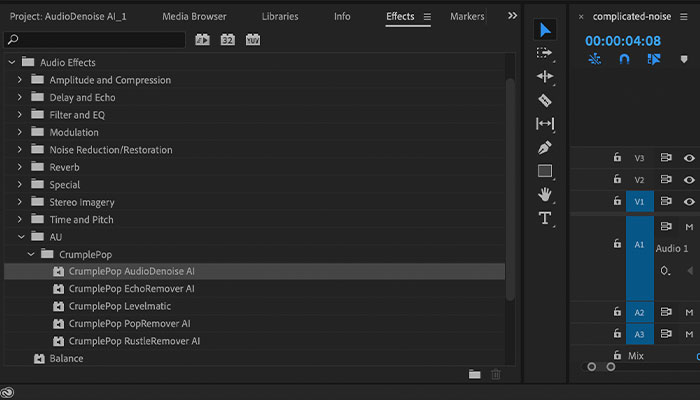
Dopo aver selezionato il file video o audio a cui si desidera aggiungere l'effetto, fare doppio clic su AudioDenoise AI o prendere il plugin e rilasciarlo sul clip audio.
Video: Utilizzo di AudioDenoise AI in Premiere Pro
Andate alla scheda Effetti nell'angolo in alto a sinistra, dove troverete fx CrumplePop AudioDenoise AI. Fate clic sul grande pulsante Modifica. Apparirà quindi l'interfaccia utente di AudioDenoise AI. A questo punto siete pronti a rimuovere il rumore in Premiere Pro.
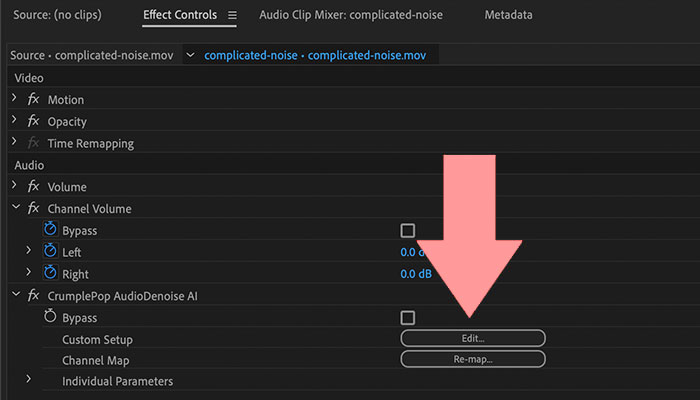
Nota: se AudioDenoise AI non appare subito dopo l'installazione, non preoccupatevi. Avete installato AudioDenoise AI, ma se utilizzate Adobe Premiere o Audition, c'è un piccolo passaggio in più prima di poterlo utilizzare.
Video: scansione dei plugin audio in Premiere Pro e Audition

Andate in Premiere Pro> Preferenze> Audio, quindi aprite la Gestione plug-in audio di Premiere.
Una volta aperto Audio Plug-in Manager, verrà visualizzato un elenco di tutti i plug-in audio installati sul computer. Fare clic su Scan for Plug-in, quindi scorrere verso il basso fino a CrumplePop AudioDenoise AI. Assicurarsi che sia abilitato. Fare clic su OK e il gioco è fatto.
È possibile trovare il Gestore dei plug-in audio anche nel Pannello progetto. Fare clic sulle tre barre accanto al Pannello effetti, quindi selezionare il Gestore dei plug-in audio dal menu a discesa.
Final Cut Pro
In Final Cut Pro, troverete AudioDenoise AI nel Browser effetti sotto Audio> CrumplePop.
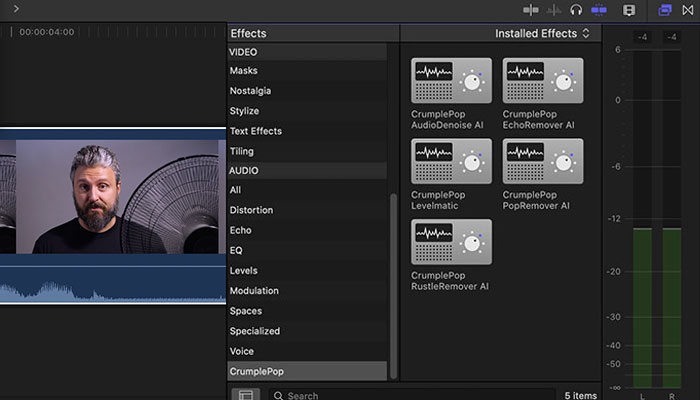
Video: rimuovere il rumore di fondo con AudioDenoise AI
Afferrate AudioDenoise AI e trascinatelo sul file audio o video. Potete anche selezionare il clip da cui volete rimuovere il rumore di fondo e fare doppio clic su AudioDenoise AI.
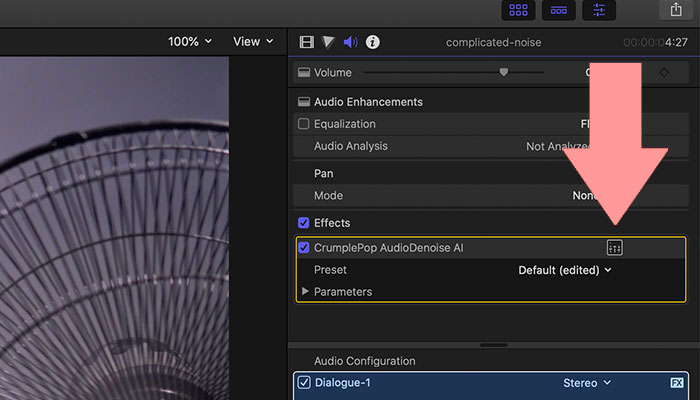
Andare alla finestra Inspector nell'angolo in alto a destra. Fare clic sull'icona del suono per visualizzare la finestra Audio Inspector. Qui si vedrà AudioDenoise AI con un riquadro alla sua destra. Fare clic sul riquadro per visualizzare l'interfaccia utente dell'Editor effetti avanzati. Ora si è pronti per la riduzione del rumore in FCP.
Adobe Audition
In Audition, troverete AudioDenoise AI nel menu Effetti> AU> CrumplePop. Potete applicare AudioDenoise AI al vostro file audio dal menu Effetti e dal rack Effetti. Dopo l'applicazione, sarete pronti a rimuovere il rumore di fondo in Audition.
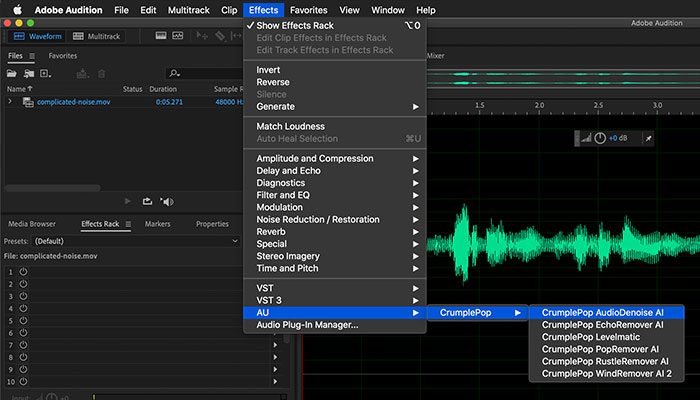
Nota: se non si vede AudioDenoise AI nel menu Effetti, è necessario completare alcuni passaggi aggiuntivi in Adobe Audition.
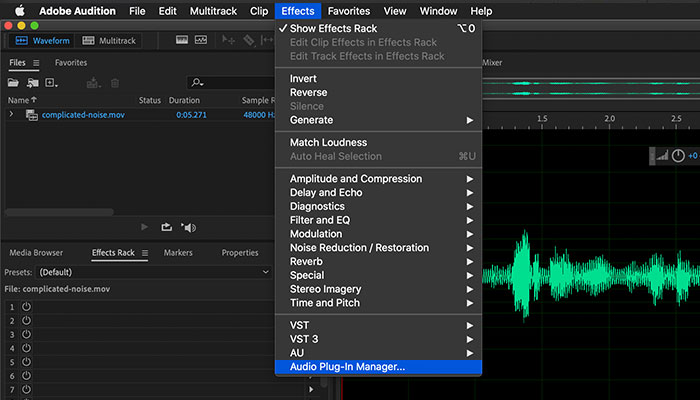
È necessario utilizzare il gestore di plug-in audio di Audition. È possibile trovare il gestore di plug-in andando nel menu Effetti e selezionando il gestore di plug-in audio. Si aprirà una finestra con un elenco di plug-in audio installati sul computer. Fare clic su Scansiona plug-in, quindi cercare Crumplepop AudioDenoise AI. Controllare due volte che sia abilitato e fare clic su OK.
Logic Pro
In Logic, applicherete AudioDenoise AI alla vostra traccia audio andando nel menu Audio FX> Audio Units> CrumplePop. Dopo aver selezionato l'effetto, siete pronti a rimuovere il rumore di fondo in Logic.
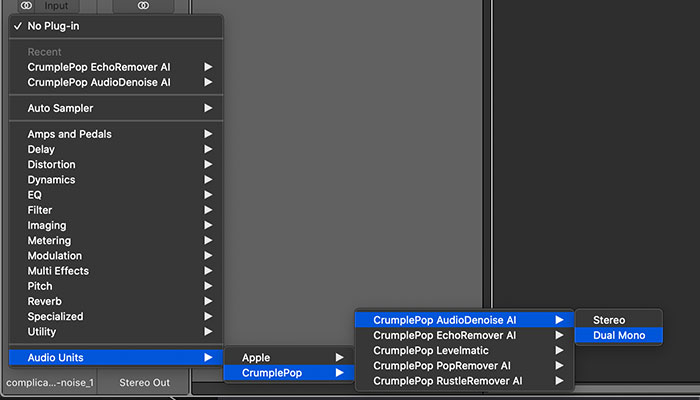
GarageBand
In GarageBand, applicherete AudioDenoise AI alla traccia audio andando nel menu Plug-in> Unità audio> CrumplePop. Selezionate l'effetto e potrete rimuovere il rumore in GarageBand.
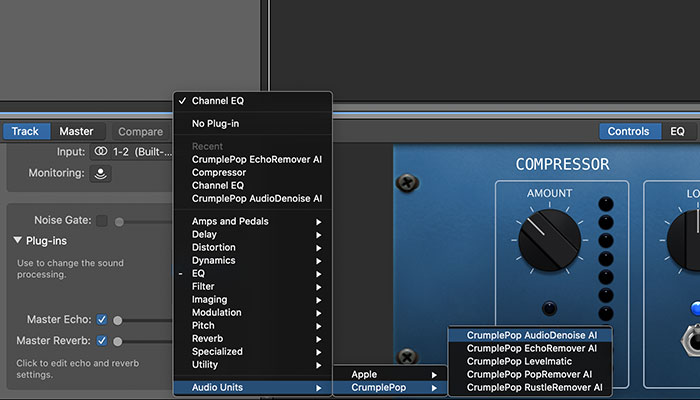
DaVinci Resolve
In DaVinci Resolve, AudioDenoise AI si trova nella Libreria effetti> Audio FX> AU.

Fare clic sul pulsante del fader per visualizzare l'interfaccia utente di AudioDenoise AI. Una volta visualizzata l'interfaccia utente, è possibile rimuovere il rumore di fondo in Resolve.

Nota: se dopo questi passaggi non riuscite a trovare AudioDenoise AI, dovrete eseguire un paio di operazioni aggiuntive. Aprite il menu di DaVinci Resolve e selezionate Preferenze, quindi aprite Plugin audio. Scorrete i Plugin disponibili, trovate AudioDenoise AI e assicuratevi che sia abilitato, quindi premete Salva.
Nota: AudioDenoise AI non funziona con la pagina Fairlight.
AudioDenoise AI rimuove il rumore e migliora la qualità dell'audio
I rumori di sottofondo possono trasformare un video di youtube imperdibile in un semplice skip. AudioDenoise AI può portare il vostro audio a un livello superiore. Con pochi semplici passaggi, i rumori indesiderati vengono rimossi automaticamente, regalandovi un audio di cui andare fieri.
Ulteriori letture:
- Come rimuovere il rumore di fondo dai video su iPhone

